Menambahkan dan menghapus anggota grup di Outlook
Saat proyek datang dan pergi, juga akan menjadi anggota grup Anda. Tidak diragukan lagi, Anda harus menambahkan dan menghapus anggota di atas kehidupan grup; Anda bahkan mungkin perlu menambahkan atau menghapus pemilik grup.
Setiap anggota grup dapat mengundang orang lain ke grup, tetapi hanya pemilik grup yang bisa menghapusnya. Pemilik grup biasanya orang yang membuat grup tetapi orang lain juga bisa diberi peran ini.
Pilih tab yang sesuai dengan versi Outlook Anda untuk instruksi tentang menambahkan dan menghapus anggota, termasuk anggota tamu.
Menambahkan anggota ke grup Anda
-
Buka Outlook untuk Windows.
-
Di bawah grup di panel folder kiri, pilih grup Anda.
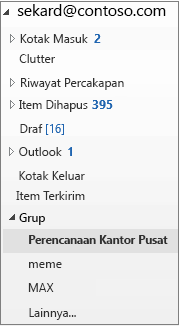
-
Pada pita grup, pilih Tambahkan anggota.
-
Dalam kotak Tambahkan anggota , Cari orang di dalam organisasi Anda baik dengan nama lengkap atau alamat email mereka, lalu pilih nama untuk ditambahkan.
-
Klik OK.
Catatan: Anda tidak bisa mengedit keanggotaan grup menggunakan buku alamat. Jika Anda mencoba menambahkan atau menghapus anggota menggunakan buku alamat, Anda mungkin melihat kesalahan.
Menambahkan tamu ke grup
Saat Anda menambahkan tamu, yang juga dikenal sebagai pengguna eksternal, ke grup, Anda memberinya akses ke semua informasi di dalam grup. Ini termasuk email, kalender, catatan proyek, file proyek, dan rencana proyek. Tamu tidak melihat simpul grup di panel navigasi mereka di Outlook tapi menerima email grup dan link ke file melalui kotak masuk mereka.
Header Groups menunjukkan ketika pengguna tamu disertakan dalam grup, seperti yang diperlihatkan dalam contoh ini.
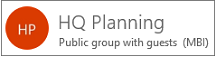
Saat Anda mengundang tamu untuk bergabung dalam grup, mereka akan diberi tahu melalui email yang telah ditambahkan. Mereka akan mulai menerima percakapan grup dan acara kalender di kotak masuk mereka. Tapi anggota tamu memiliki keterbatasan seperti apa yang bisa mereka lihat dan lakukan dalam grup. Misalnya, Anda tidak bisa:
-
Jadilah pemilik grup
-
Menampilkan daftar alamat global
-
Tampilkan semua informasi pada kartu kontak anggota grup
-
Menampilkan keanggotaan grup
Pemilik Grup dapat mencabut akses tamu Kapan saja.
Untuk menambahkan tamu ke grup
-
Buka Outlook untuk Windows.
-
Di bawah grup di panel folder kiri, pilih grup Anda.
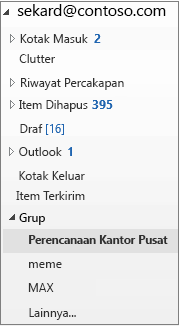
-
Pada pita grup, pilih Tambahkan anggota.
-
Dalam kotak Tambahkan anggota , masukkan alamat email tamu dan tekan Enter.
-
Pilih OK.
Menghapus anggota dari grup
Hanya pemilik grup yang dapat menghapus anggota.
-
Di bawah grup di panel folder kiri, pilih grup Anda.
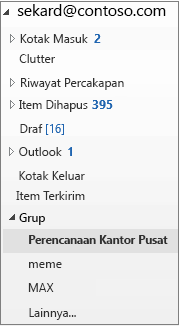
-
Pada pita, pilih Edit Grup.
-
Dalam kotak grup Edit , arahkan ke nama anggota yang ingin Anda hapus, dan klik X.
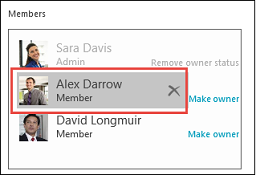
Catatan: Fitur ini tersedia untuk peserta Office Insider dengan langganan Microsoft 365 . Jika Anda adalah pelangganMicrosoft 365 , pastikan Anda memiliki versi terbaru Office.
Menambahkan anggota ke grup Anda
-
Membuka Outlook untuk Mac
-
Buka kartu grup dari grup yang akan Anda tambahkan anggotanya.
-
Pilih anggota.
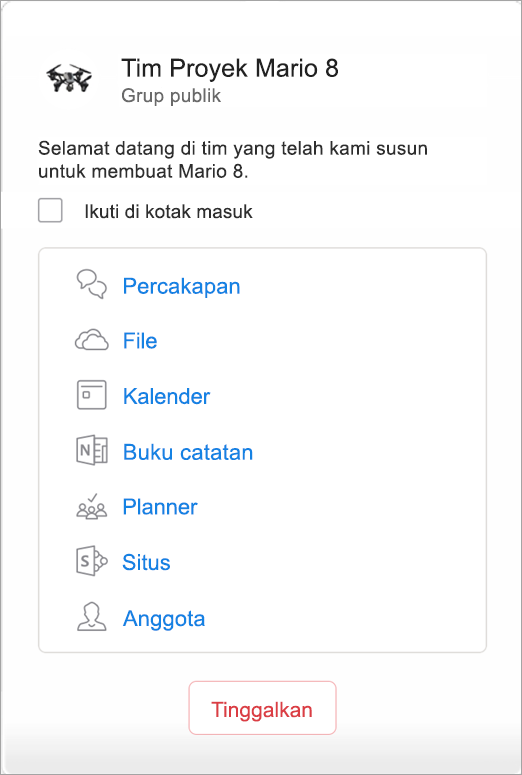
-
Ketikkan satu atau beberapa nama atau alamat email, atau pilih anggota dari daftar. Anda dapat menambahkan tamu yang bukan anggota organisasi atau sekolah ke grup.
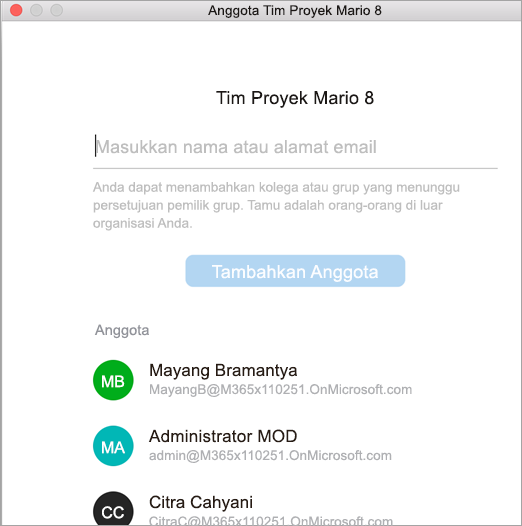
-
Pilih Tambahkan anggota.
Menghapus anggota dari grup
-
Membuka Outlook untuk Mac
-
Buka kartu grup dari grup tempat Anda akan menghapus anggota. Hanya pemilik grup yang dapat menghapus anggota.
-
Pilih anggota.
-
Klik X di samping nama orang yang ingin Anda hapus dari grup.
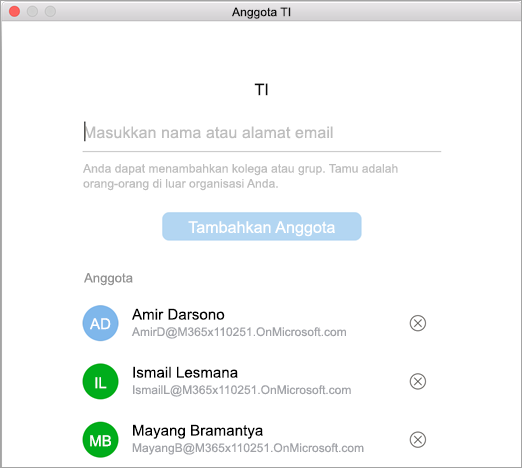
-
Pilih Hapus.
Catatan: Jika instruksi tidak sesuai dengan apa yang Anda lihat, Anda mungkin menggunakan versi Outlook di webyang lebih lama. Cobalah instruksi untuk Outlook di web klasik.
Sebagai pemilik, Anda menerima permintaan untuk bergabung dengan grup Anda dari orang yang bukan merupakan bagian dari grup Anda, tetapi ingin menjadi anggota grup.
-
Satu dapat meminta untuk bergabung dengan grup Anda dalam dua cara: jika itu adalah grup privat pilih permintaan untuk bergabung, jika grup publik pilih bergabung.
-
Pemilik/pemilik grup mendapatkan email dengan permintaan gabungan. Pemilik dapat menyetujui atau menolak permintaan gabungan dari dalam email.
Semua pemilik lain juga akan melihat bahwa permintaan telah disetujui dan mereka tidak perlu menindaklanjkannya.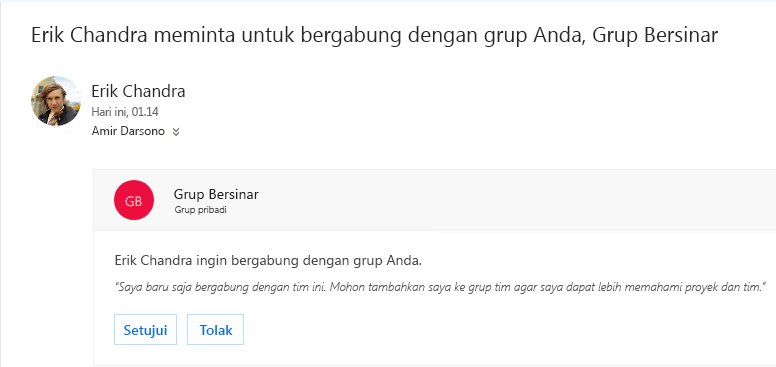
Anggota grup juga dapat mengirim permintaan untuk menambahkan pengguna lain ke grup Anda
Sebagai pemilik, Anda akan menerima email dari anggota grup, yang ingin menambahkan pengguna lain ke grup Anda. Email yang sama akan masuk ke pemilik lain, jika ada. Berdasarkan tindakan yang diambil, email akan memperbarui dan memperlihatkan kepada Anda status permintaan.
Anda dapat mengundang orang untuk bergabung dengan grup Anda. Jika merupakan grup privat, pemilik grup akan menerima permintaan dari peserta untuk bergabung dalam grup. Anda juga dapat mengundang tamu untuk bergabung dalam grup. Mereka akan menerima percakapan grup dan acara kalender di kotak masuk mereka. Namun, tamu tidak bisa menjadi pemilik grup, menampilkan daftar alamat global, menampilkan semua informasi pada kartu kontak anggota grup, atau menampilkan keanggotaan grup.
-
Buka Outlook di web.
-
Di panel folder, di bawah grup, pilih grup Anda.
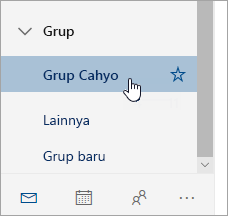
-
Di header grup, pilih jumlah anggota di samping

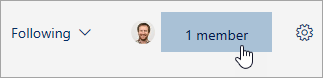
-
Di samping foto grup, pilih

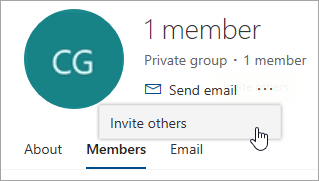
-
Lakukan salah satu dari hal berikut ini:
-
Pilih Salin untuk menempelkan link untuk bergabung dalam grup ke email yang sudah Anda mulai menulis.
-
Pilih email untuk memulai email baru dengan link untuk bergabung dalam grup dalam pesan. Penerima harus mengklik link tersebut untuk bergabung dalam grup.
Jika grup bersifat privat, link dalam pesan akan mengirimkan permintaan kepada pemilik grup bergabung dalam grup.
-
-
Selesaikan pembuatan email dan klik kirim.
Anda harus menjadi pemilik grup untuk menghapus anggota. Jika tidak yakin apakah Anda pemilik grup, lihat "Tampilkan pemilik grup" di bawah ini.
-
Di header grup, pilih jumlah anggota di samping

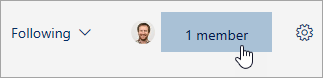
-
Di samping nama anggota yang ingin Anda hapus, pilih Hapus dari

-
Di header grup, pilih jumlah anggota di samping

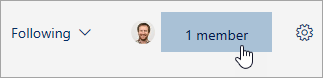
-
Di bawah kolom peran , Anda bisa melihat apakah seseorang dalam grup adalah pemilik atau anggota.
Anda harus menjadi pemilik grup untuk mempromosikan salah satu anggota grup Anda.
-
Di header grup, pilih jumlah anggota di samping

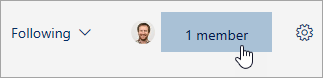
-
Temukan orang yang ingin Anda promosikan ke pemilik.
-
Di bawah kolom peran , pilih anggota > Promosikan ke pemilik.
Saat menurunkan pemilik ke status anggota, ingatlah bahwa grup harus memiliki setidaknya satu pemilik. Hanya pemilik grup yang bisa menurunkan.
-
Di header grup, pilih jumlah anggota di samping

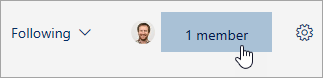
-
Temukan orang yang ingin Anda demosikan ke anggota.
-
Di bawah kolom peran , pilih pemilik > Hapus status pemilik.
Instruksi untuk Outlook di web klasik
Anda dapat mengundang orang untuk bergabung dengan grup Anda. Jika merupakan grup privat, pemilik grup akan menerima permintaan dari peserta untuk bergabung dalam grup. Anda juga dapat mengundang tamu untuk bergabung dalam grup. Mereka akan menerima percakapan grup dan acara kalender di kotak masuk mereka. Namun, tamu tidak bisa menjadi pemilik grup, menampilkan daftar alamat global, menampilkan semua informasi pada kartu kontak anggota grup, atau menampilkan keanggotaan grup.
-
Buka Outlook di web.
-
Pada panel navigasi, di bawah Grup, pilih grup Anda.
-
Di header grup, pilih jumlah anggota.

-
Pilih Tambahkan anggota.
-
Masukkan alamat email orang yang ingin Anda tambahkan.
-
Pilih Simpan.
Anda harus menjadi pemilik grup untuk menghapus anggota. Bagaimana saya mengetahui jika saya adalah pemilik grup?
-
Di header grup, pilih jumlah anggota.

-
Pilih semua untuk melihat semua anggota grup.

-
Di samping nama anggota yang ingin Anda hapus dan klik

-
Di header grup, pilih jumlah anggota.

-
Pilih pemilik untuk melihat semua pemilik grup.

Anda harus menjadi pemilik grup untuk mempromosikan salah satu anggota grup Anda.
-
Di header grup, pilih jumlah anggota.

-
Pilih semua untuk melihat semua anggota grup.

-
Arahkan mouse ke atas nama anggota yang ingin Anda promosikan dan pilih

Saat menurunkan pemilik ke status anggota, ingatlah bahwa grup harus memiliki setidaknya satu pemilik. Hanya pemilik grup yang bisa menurunkan.
-
Di header grup, pilih jumlah anggota.

-
Pilih pemilik.

-
Arahkan mouse ke atas nama anggota yang ingin Anda promosikan dan pilih

Menambahkan anggota ke grup Anda
-
Buka aplikasi seluler Outlook.
-
Pilih Grup dari panel folder.
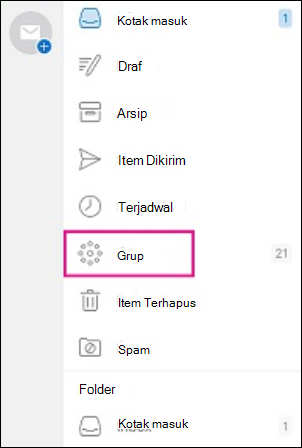
-
Ketuk nama grup tempat Anda akan menambahkan anggota.
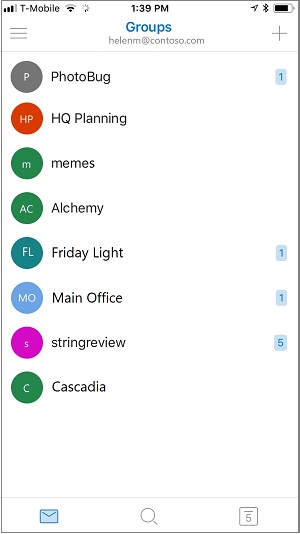
-
Ketuk nama grup untuk masuk ke halaman detail grup.
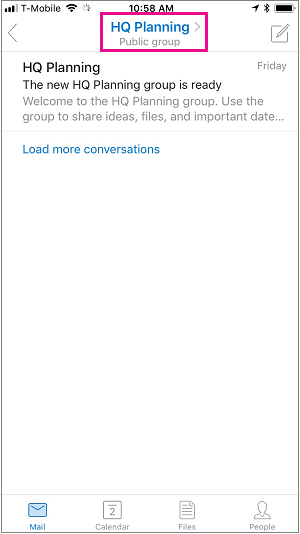
-
Di bawah daftar anggota, ketuk tautan Tampilkan semua .
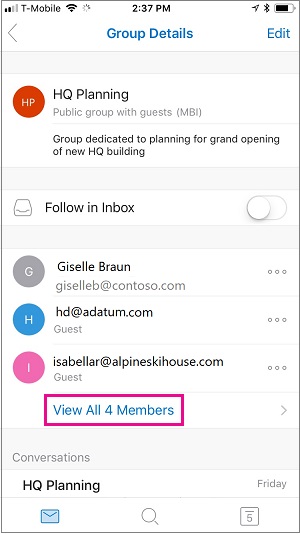
-
Pada halaman anggota, ketuk Tambahkan.
-
Ketikkan satu atau beberapa nama atau alamat email, atau pilih anggota dari daftar. Anggota dari luar sekolah atau organisasi Anda akan memiliki "tamu" di bawah nama mereka.
-
Ketuk

Menghapus anggota dari grup
Hanya pemilik grup yang dapat menghapus anggota.
-
Buka aplikasi seluler Outlook.
-
Pilih Grup dari panel folder.
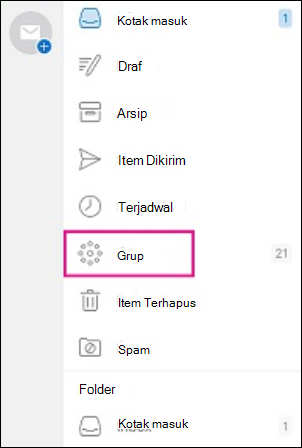
-
Ketuk nama grup yang akan Anda hapus anggotanya.
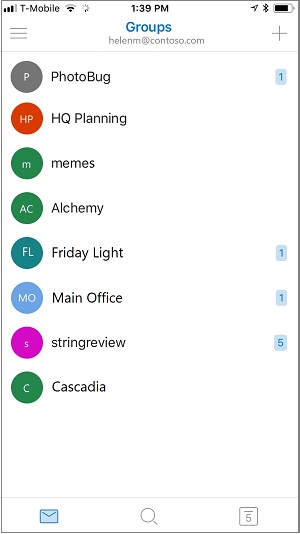
-
Ketuk nama grup untuk masuk ke halaman detail grup.
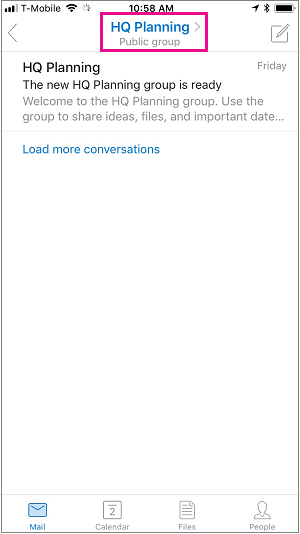
-
Pada halaman detail grup, ketuk ... di samping nama orang yang ingin Anda hapus dari grup.
-
Ketuk Hapus dari grup.
Lihat Juga
Membuat grup Outlook.com dan menambahkan anggota










